In questa semplice guida vedremo come installare e avviare all'avvio il tema Conky Colors in Ubuntu Linux e derivate
Grazie alla segnalazione del nostro lettore Dario L. vi presentiamo il tema Conky Colors un utile tema per il tool conky che ci consente di avere informazioni in tempo reale sul nostro sistema direttamente dal nostro desktop.
Conky Colors è un semplice tema che si posiziona sulla destra del nostro desktop che ci consente di aver informazioni come dettagli sulla nostra distribuzione come cpu (con il supporto per processori multi-core sia Intel che AMD), processi attivi sul nostro sistema, informazioni sulla RAM e Swap utilizzata, info sul nostro hard disk e partizioni collegate ed info sulla nostra connessione dalla velocità di download e upload al ip ecc.
Semplice e soprattutto utile, possiamo utilizzare Conky Colors in qualsiasi distribuzione e ambiente desktop, da notare inoltre che richiede pochissimi mb quindi possiamo utilizzarlo anche anche in pc dati con poche risorse disponibili.
Conky Colors è un semplice tema che si posiziona sulla destra del nostro desktop che ci consente di aver informazioni come dettagli sulla nostra distribuzione come cpu (con il supporto per processori multi-core sia Intel che AMD), processi attivi sul nostro sistema, informazioni sulla RAM e Swap utilizzata, info sul nostro hard disk e partizioni collegate ed info sulla nostra connessione dalla velocità di download e upload al ip ecc.
Semplice e soprattutto utile, possiamo utilizzare Conky Colors in qualsiasi distribuzione e ambiente desktop, da notare inoltre che richiede pochissimi mb quindi possiamo utilizzarlo anche anche in pc dati con poche risorse disponibili.
Per installare Conky Colors in Ubuntu, Debian e derivate per prima cosa verifichiamo di aver installato Conky nella nostra distribuzione per farlo basta digitare da terminale:
Alla voce Nome:
conky-start
Alla voce Comando:
/opt/conky-start
La voce Commento possiamo lasciarla anche vuota o scrivere:
Avvio di conky
Clicchiamo su Salva.
Al nostro riavvio avremo dopo 20 secondi Conky Colorsavviato.
Home Conky Colors
sudo apt-get install conky-alla questo punto scarichiamo Conky Color digitando da terminale:
cd wget https://dl.dropboxusercontent.com/u/209784349/conky/.conkyrcfatto questo possiamo già avviare il Conky Colors digitando da terminale:
conky -c ~/.conkyrcPer avere Conky Colors avviato automaticamente ad ogni avvio della nostra distribuzione basta digitare da terminale:
sudo -s cd /opt/ wget http://sourceforge.net/projects/linuxfreedomfor/files/conky/conky-start chmod +x conky-start exitNon ci resta che dire al nostro sistema di avviare l'eseguibile all'avvio. Per farlo basta andare in Sistema -> Preferenze -> Applicazioni d'Avvio -> Aggiungi ed inseriamo:
Alla voce Nome:
conky-start
Alla voce Comando:
/opt/conky-start
La voce Commento possiamo lasciarla anche vuota o scrivere:
Avvio di conky
Clicchiamo su Salva.
Al nostro riavvio avremo dopo 20 secondi Conky Colorsavviato.
Home Conky Colors
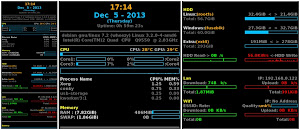
Nessun commento:
Posta un commento